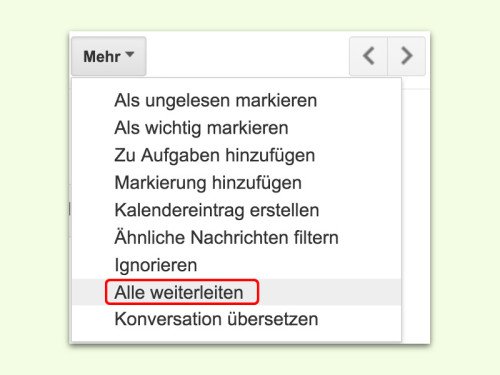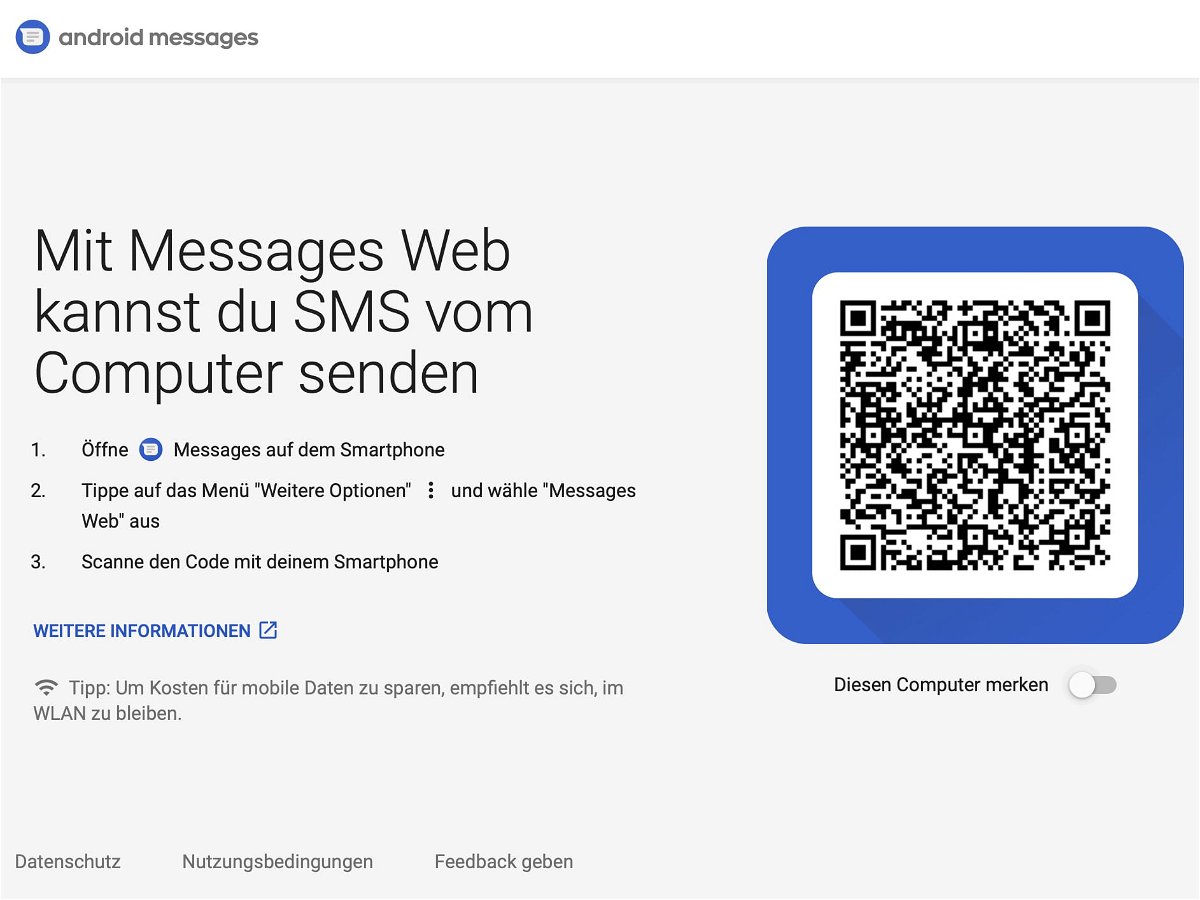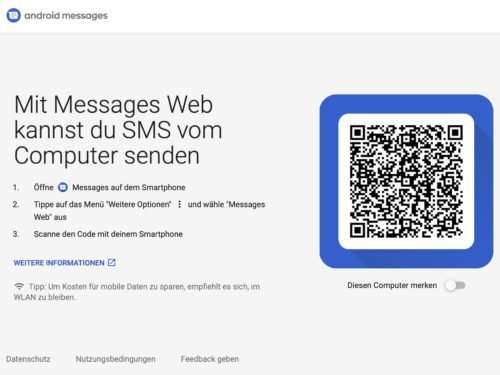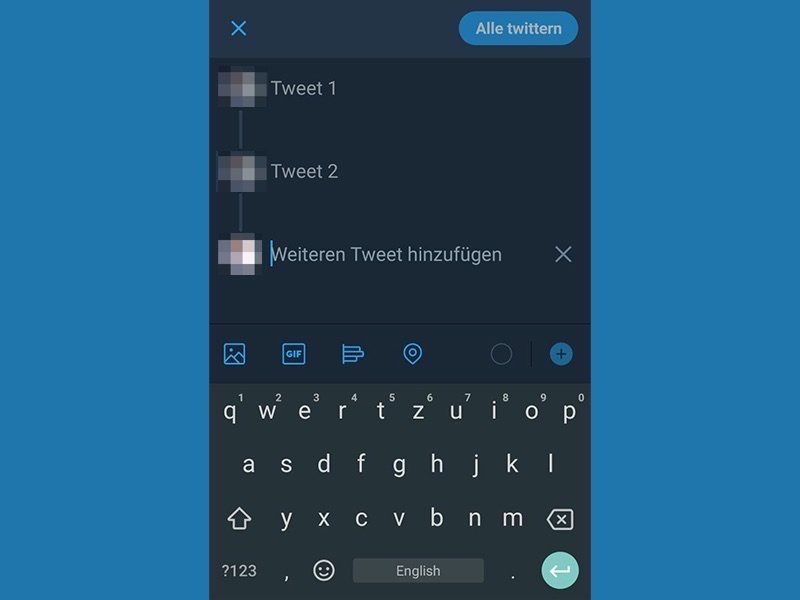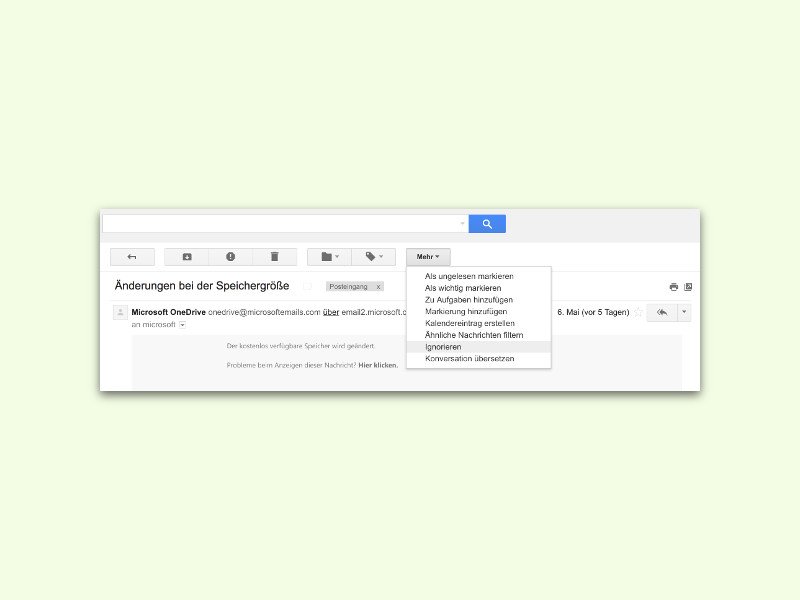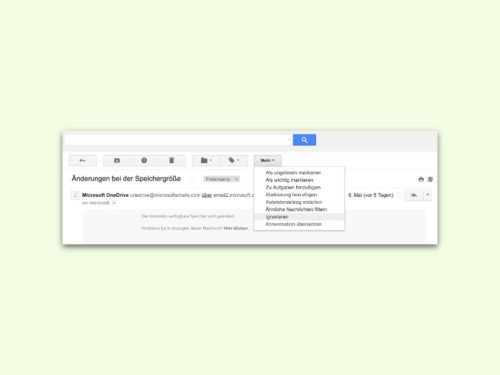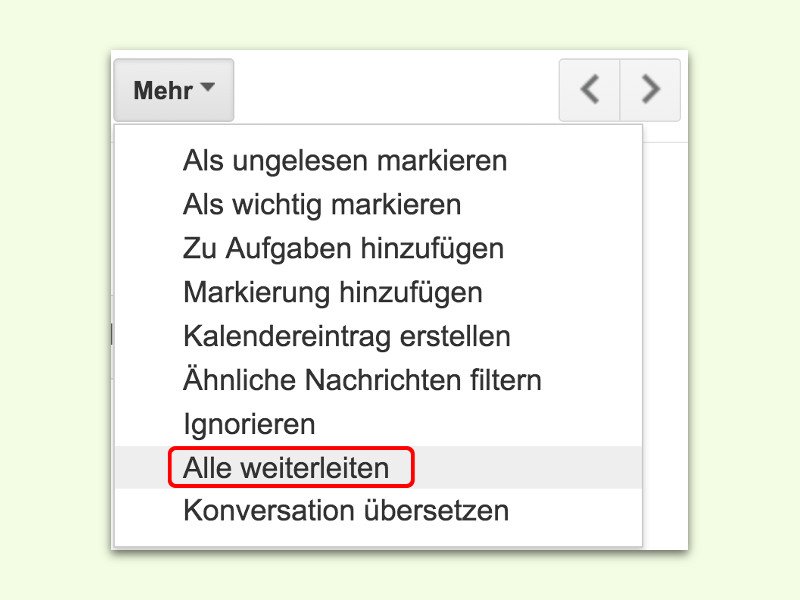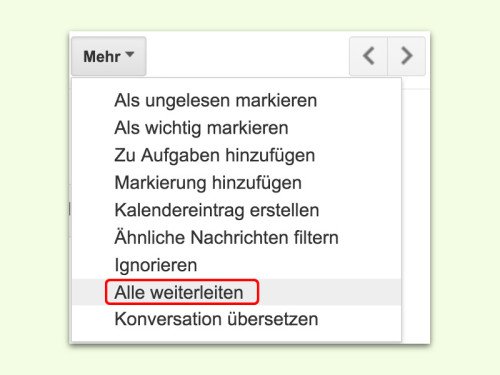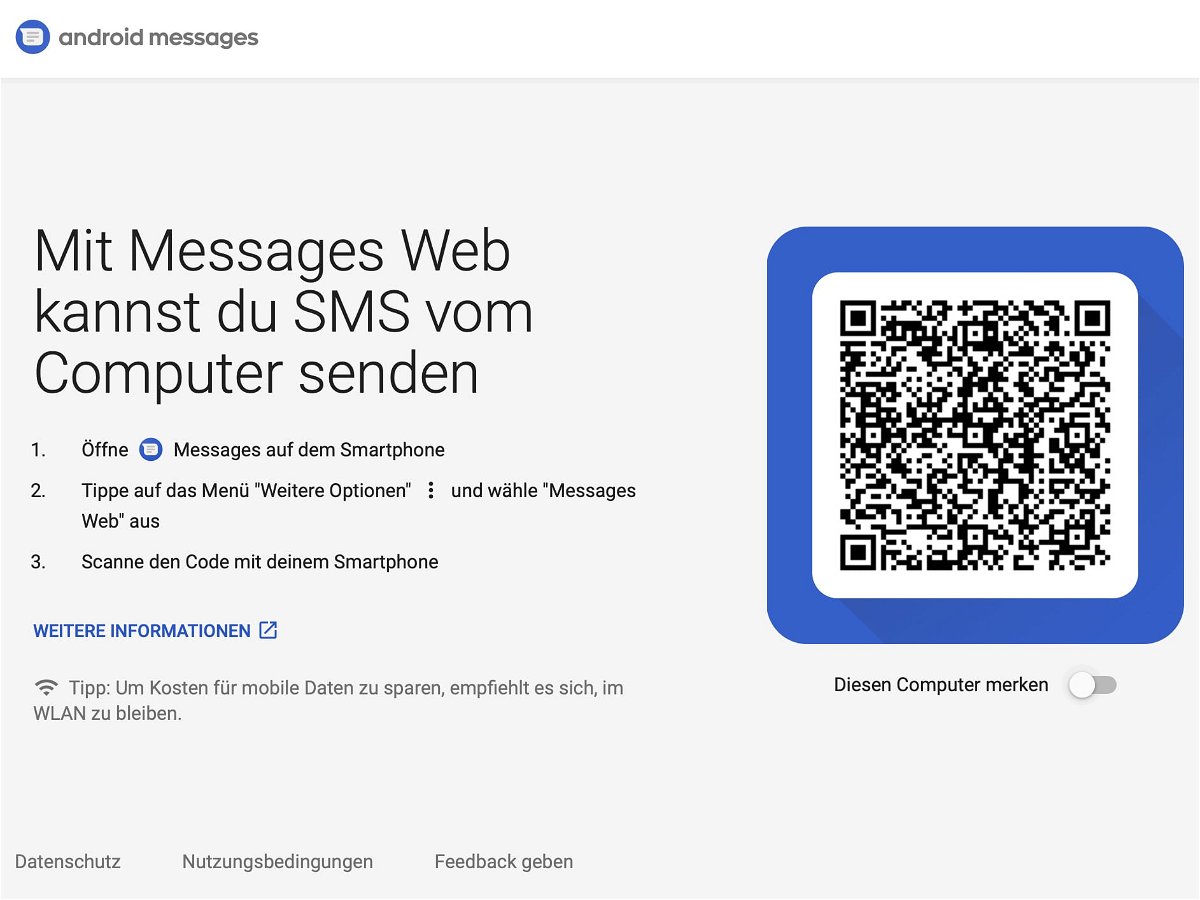
23.07.2018 | Mobility
Wer bei der Arbeit oder andernorts ständig das Handy nutzen muss, um Nachrichten zu empfangen oder zu senden, ist schnell abgelenkt. Einfacher kann man es sich machen, indem man die Messages-App des Android-Telefons einfach am PC nutzt.
Möglich macht dies die Web-Version von Messages. Sie lässt sich direkt über den Browser nutzen. Dabei leitet sie, ähnlich wie WhatsApp Web, Unterhaltungen mit den enthaltenen Nachrichten von und an das Telefon weiter, von wo aus sie verschickt werden.
Wichtig: Zum Senden von Nachrichten muss das Handy über eine SIM-Karte verfügen und sowohl der Computer als auch das Handy müssen online sein.
Messages-App für das Web
Zunächst in der Messages-App von Android auf den Button für weitere Optionen tippen. Hier findet sich ein Eintrag für die Web-Version der Messages-App. Diese Option antippen und dann den QR-Code vom Bildschirm des Desktop-Computers scannen. Dadurch werden die Geräte gekoppelt.
Wird ein moderner Browser wie Chrome oder Firefox verwendet, lassen sich auf Wunsch Desktop-Benachrichtigungen aktivieren und das Fenster, in dem Nachrichten für das Web geöffnet sind, kann minimiert werden. Trifft eine neue Nachricht ein, sorgt die Web-App für eine Desktop-Benachrichtigung.
Wie sein Android-Gegenstück kann die Web-App Bilder, Sticker und Emoji versenden. Die Nachrichten sind mit einem Zeitstempel versehen, und der Name Ihrer Kontakte wird mit den synchronisierten Nachrichten-Threads synchronisiert – so muss keiner auf die Telefonnummern achten. Mit jedem Kontakt kann ein Gespräch begonnen werden, auch wenn kein bereits aktiver Nachrichten-Thread geöffnet ist.
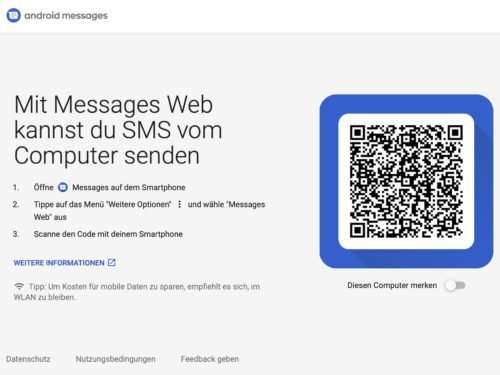
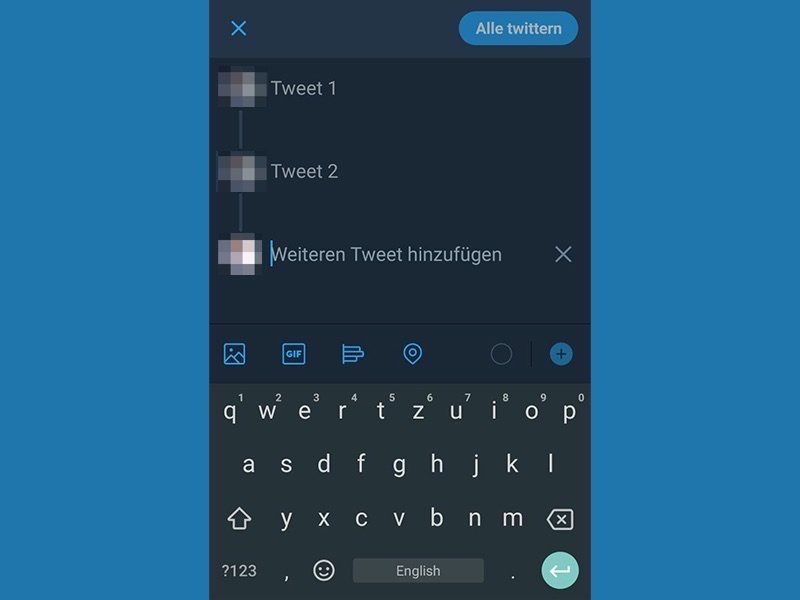
31.12.2017 | Social Networks
Neben der Erweiterung von 140 auf 280 Zeichen hat Twitter fast unbemerkt ein weiteres Feature eingeführt. Die “Thread-Funktion” macht es neuerdings möglich, seine eigenen Tweets chronologisch zu ergänzen und Beiträge, die zusammengehören übersichtlicher zu machen.
(mehr …)
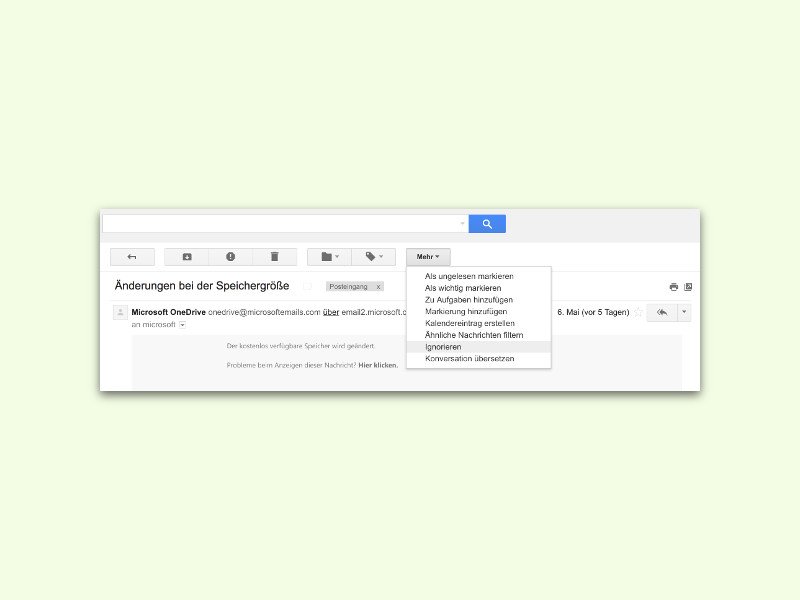
11.05.2016 | Tipps
Beteiligen sich mehrere Personen an einer Unterhaltung per eMail und CC-Zeilen, muss nicht immer die ganze Runde alle Antworten erhalten. Klicken die Kollegen zu oft auf „Allen antworten“, entsteht schnell eine Nachrichten-Flut. Für diesen Fall lassen sich Unterhaltungen in Gmail auch stumm schalten.
Dazu öffnet man zunächst die Webseite von Gmail und lädt dann die eMail-Unterhaltung, in der alle jede einzelne Nachricht bekommen. Nun oben auf Mehr, Ignorieren klicken.
Damit werden effektiv alle Nachrichten in dem Thread sofort beim Eintreffen archiviert, die nicht direkt an einen selbst per An-Feld adressiert sind. Für diese Nachrichten erscheinen auch keine Benachrichtigungen.
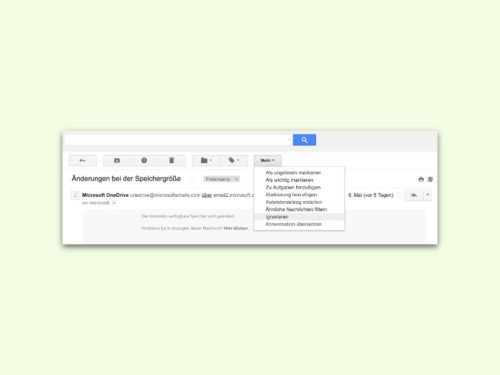
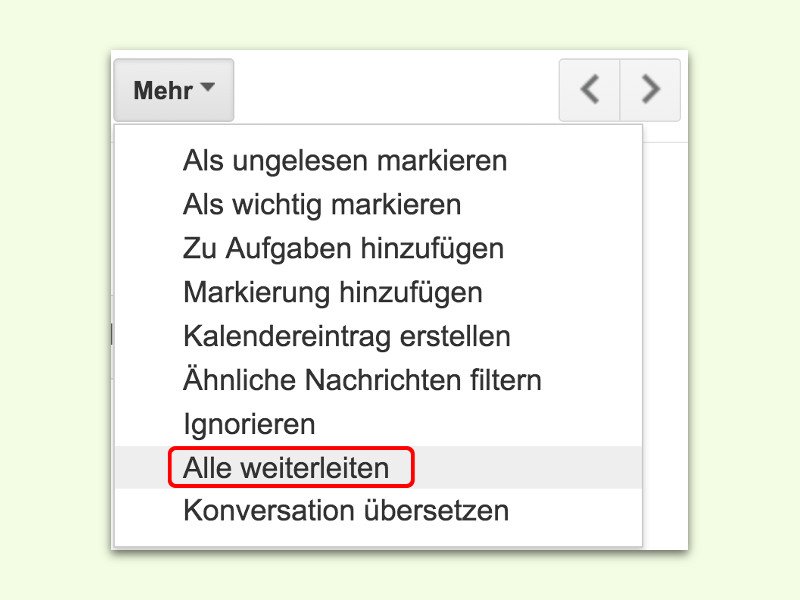
24.11.2015 | Tipps
Gehören mehrere eMails zu einem gemeinsamen Thema, werden sie in Gmail untereinander als Unterhaltung angezeigt. Kommen viele Nachrichten zusammen, ist es mühsam, die Anlagen jeder eMail einzeln herunterzuladen. Mit einem Trick klappt das in einem Rutsch.
Dazu wird die Gmail-Unterhaltung zunächst geöffnet. Jetzt oben in der Symbolleiste auf den Klapp-Button „Mehr“ klicken. Hier findet sich unter anderem auch eine Option namens „Alle weiterleiten“. Damit kann man den gesamten Thread an sich selbst schicken.
Die weitergeleitete Nachricht dann öffnen und unten bei den Anlagen auf „Alle herunterladen“ klicken. Schon landet ein *.zip-Archiv mit allen Dateien aus den eMails auf der eigenen Festplatte. Je nach Größe kann der Download einige Augenblicke dauern.